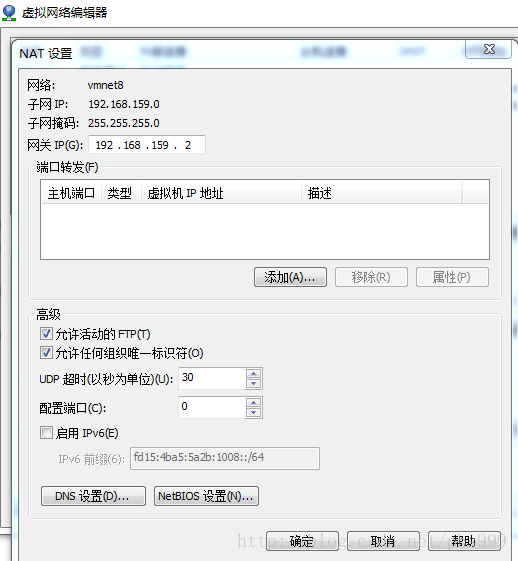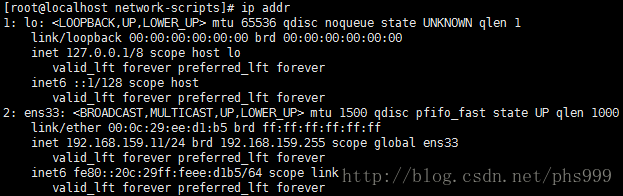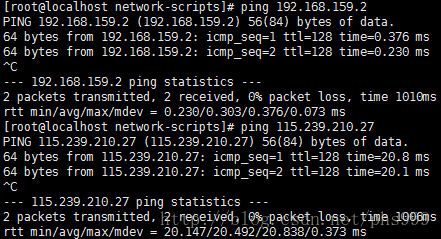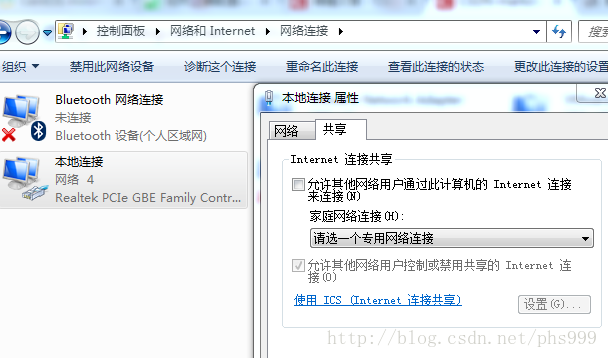- 环境
- Win7
- VMvare Workstation 12
- CentOS-7-x86_64-Minimal-1611
1、虚拟机安装
在VMWare中新建虚拟机,选择“典型”安装,下一步,然后选择本地已经下载好的Linux镜像,下一步,填写用户名和密码等,内存1G,磁盘空间6G(根据个人电脑硬件配置选择即可)完成安装(由于我用的最小安装镜像,所以好多软件包没有,安装过程中会有好多对话框弹出,一律选yes)。
2、网络配置查看
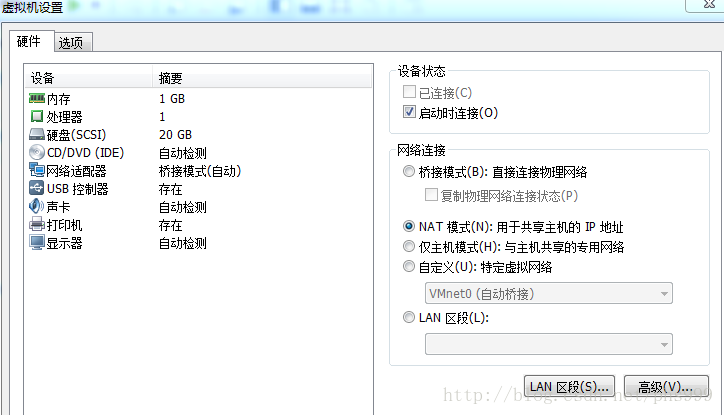
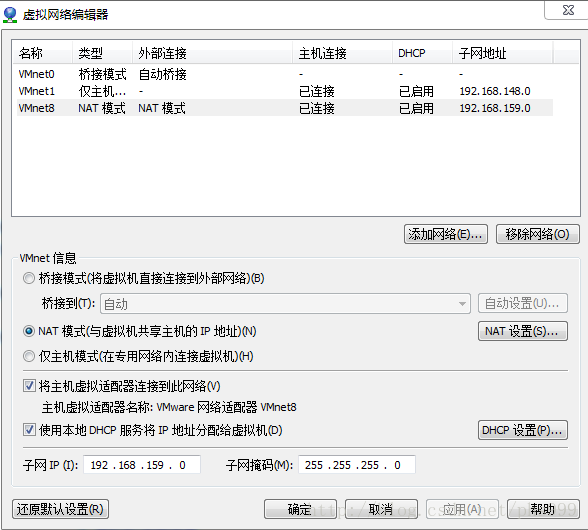
记住NAT设置中的子网IP、子网掩码、网关IP三项,接下来配置文件主要是这三项。
3、编辑Linux中的网络配置文件
vi /etc/sysconfig/network-scripts/ifcfg-ens33
网络配置文件名可能会有不同,在输入到ifcfg时,可以连续按两下tab键,获取提示,比如我的机器 为 ifcfg-ens33
内容替换如下:
TYPE=”Ethernet”
BOOTPROTO=”static” #静态连接
NAME=”ens33”
UUID=”1f093d71-07de-4ca5-a424-98e13b4e9532”
DEVICE=”ens33”
ONBOOT=”yes” #网络设备开机启动
IPADDR=”192.168.159.11” #192.168.59.x, x为3~255.
NETMASK=”255.255.255.0” #子网掩码
GATEWAY=”192.168.159.2” #网关IP
4、查看网络配置
ip addr
5、重启网络服务
service network restart
6、测试效果
ping 192.168.159.2
ping 115.239.210.27 (百度的某个IP,直接ping www.baidu.com 会出现域名解析问题,在保证网络连通后可进行配置)
Ctrl+c停止当前ping命令运行。
**7、DNS文件配置
vi /etc/resolv.conf
nameserver 192.168.159.2
nameserver 8.8.8.8
注意事项
本地以太网连接共享功能不要开。
保证上面网络配置文件中的IPADDR处在子网IP范围内(.3~.255)